Cómo quitar la vibración de la tecla. Cómo administrar la configuración de sonido y vibración en un dispositivo Android. Desactiva la vibración mientras escribes
El smartphone se comunica con el usuario a través de notificaciones a través del indicador luminoso y sonoro. Sucede que el traqueteo del dispositivo en modo de vibración puede interferir en el momento más inoportuno. Puede ser una reunión importante, un proceso de estudio o unas vacaciones. En tal situación, surge la pregunta: "¿Cómo silenciar el teléfono y personalizarlo usted mismo?"
Cómo quitar la vibración de Xiaomi en el teclado
En los teléfonos Xiaomi, presionar el sensor puede ir acompañado de una respuesta de vibración. Con una presencia constante en el menú, la opción es desconcertante. Es fácil apagarlo con los siguientes pasos:
1. Vaya a Ajustes → Personalización → Sonido.
2. En la ventana que se abre, seleccione Respuesta de vibración → Desactivado.
Después de las acciones realizadas, la opción se desactivará, con la excepción del escáner de huellas dactilares.
Cómo deshacerse de la señal de vibración al escribir en Xiaomi
Cuando ingresas SMS, el dispositivo te notifica cuando haces clic en las letras. La función resultará especialmente molesta a la hora de comunicar en gestores, cuando cada segundo los mensajes van acompañados de un desagradable traqueteo. Es fácil deshacerse de él. Dependiendo del tipo de teclado, el orden de las manipulaciones será ligeramente diferente.
1. Si el teclado habitual.
Configuración→ Avanzado→ Idioma y entrada→ Seleccione un conjunto de teclado predeterminado.

Configuración → cambie el control deslizante en la dirección opuesta en la línea sobre la opción silenciosa.

Ingrese → "Sonido y vibración" → desactive el interruptor.

Notificación de aplicación
Si un usuario utiliza activamente todo tipo de aplicaciones móviles en la vida diaria, no se pueden evitar las notificaciones constantes sobre sus actualizaciones. El sonido de nuevos cambios o noticias del servicio de Google distrae. Para no ver el móvil en cada ocasión, estos mensajes se bloquean en la configuración de la aplicación descargada. Basta con ir al menú con el equipo, acceder al servicio deseado y eliminar la señal en las notificaciones.
En una llamada entrante
Un zumbido prolongado del dispositivo durante una llamada también puede distraerlo de conversaciones o actividades importantes que requieren su atención. Para apagarlo, simplemente arrastre el control deslizante en modo silencioso a una posición inactiva. Se encuentra en el menú responsable de las opciones de sonido del gadget.

La función es útil, pero a veces puede ser muy molesta. Después de pasar un minuto, es suficiente para deshacerse del molesto traqueteo y mantener el buen humor durante todo el día.
Los teclados de Android tienen una característica interesante: retroalimentación de vibración. Cuando se presiona una tecla, aparece una ligera vibración en un punto determinado de la pantalla, lo que le permite sentir físicamente la pulsación de la tecla. Esta función es compatible no solo con teclados estándar preinstalados, sino también con aplicaciones de terceros descargadas de Google Play Market. La función se puede configurar a su discreción: puede hacer que la respuesta de vibración sea más fuerte o más débil; determinar exactamente cuándo debe activarse la vibración y cuándo no. También puede desactivar la vibración. Echemos un vistazo a cómo puede configurar la respuesta de vibración en Android.
Para habilitar la retroalimentación de vibración, debe abrir la configuración, luego la pestaña "Idioma, hora, teclados". Luego abra la configuración del teclado deseado y deslice el interruptor "Vibración" a la posición de encendido.
Video: cómo eliminar los comentarios de vibración en un teléfono inteligente
¿Qué debo hacer si la función de vibración no funciona o desaparece?
Hay varias razones por las que la función de respuesta de vibración no funciona.
Característica no habilitada
Compruebe si la función de respuesta de vibración está habilitada en la configuración del teclado. En cuanto a la respuesta de vibración para notificaciones (mensajes, llamadas), sus parámetros se encuentran en "Configuración -> Sonido y vibración". Es posible que la vibración del dispositivo en su conjunto esté deshabilitada. Puede verificar esto no solo a través de la configuración, sino también a través del panel de notificaciones. Hacemos un deslizamiento de arriba a abajo, bajando la "cortina" del panel. Tiene acceso rápido a la configuración de vibración, donde también puede ver si la vibración está habilitada o no.

Modo de ahorro de energía habilitado
La vibración consume bastante energía, por lo que el modo de ahorro de energía desactiva la función de respuesta de vibración. Si desea recuperar la vibración, apague el modo de ahorro de energía o configúrelo para que no apague la vibración del teclado.
El teclado no admite comentarios de vibración
Si está utilizando un teclado de terceros de Google Play Market, es posible que los desarrolladores no hayan previsto la interacción con el motor de vibración de un dispositivo móvil. El problema solo se puede resolver instalando otro teclado.
error aleatorio
También es posible que el sistema de alguna manera se haya "embotado". El código del programa no es perfecto, por lo que esto puede suceder. Reiniciar el dispositivo debería ayudar.
Motor de vibración defectuoso
Si nada de lo anterior ayuda, entonces puede haber un problema con el hardware. La respuesta de vibración no funcionará si el motor de vibración del dispositivo móvil está físicamente dañado. Lleve el dispositivo a un centro de servicio para que lo reemplacen.
¿Cómo aumentar la respuesta de vibración en Android?
Si en el teclado (como, por ejemplo, en Google Keyboard) los desarrolladores proporcionan el ajuste de la fuerza de la vibración, simplemente vaya a la configuración de la aplicación y busque el control deslizante responsable de la fuerza de la vibración. Si no se proporciona la función (como, por ejemplo, en un teclado estándar), las aplicaciones de terceros no pueden hacer nada. Pero puede cambiar y personalizar la respuesta de vibración de las notificaciones. Los programas de Google Play Market vendrán al rescate.
Personaliza la vitalidad
Personalizar Vibrancia le permite aumentar o disminuir la fuerza de vibración tanto de la respuesta de vibración del teclado como de la alerta vibratoria, notificaciones, etc. El programa también puede establecer diferentes señales de vibración para diferentes acciones.
Descripción del programa en Play Store.
Esta aplicación te permite personalizar la vibración de tu teléfono. Puede elegir una de las vibraciones estándar o crear la suya propia y configurarla en:
- llamada entrante;
- levantando el tubo;
- terminación de llamadas;
- cada minuto de la llamada después de la expiración del intervalo especificado;
- SMS entrantes;
- Internet deja de estar disponible;
- Internet está disponible a través de Wifi;
- Internet está disponible a través de 3G/GMS.
Instrucciones de uso
La ventana del programa consta de una lista de acciones para las que se puede configurar la vibración.


La funcionalidad del programa es más simple y menos que en Customize Vibrancy, sin embargo, según los usuarios de Google Play, funciona mucho más estable. Vibration Notifier te permite configurar una vibración que te avisará de llamadas perdidas y mensajes no leídos, vibrando de una forma determinada cada N minutos.
Instrucción
El menú principal contiene una lista de eventos sobre los que el usuario debe ser notificado. Establece la señal de vibración, la fuerza de la vibración y el período de repetición de la señal en minutos.

¿Cómo encender/apagar la señal de vibración?
al llamar

Para notificaciones
Para activar/desactivar la vibración de todas las notificaciones, abra el panel de notificaciones (deslice el dedo hacia abajo en la pantalla). Busque el botón "Vibrar", actívelo o desactívelo.

La vibración para notificar aplicaciones individuales está desactivada en la configuración de la aplicación. Por ejemplo, apaguemos la vibración de las notificaciones en Vkontakte.

con sms
Sin la ayuda de programas de terceros, no puede habilitar o deshabilitar la vibración durante los SMS a su propia discreción. Simplemente apague las notificaciones de vibración por completo.
Pero puede usar el programa Personalizar Vibrancia (ver arriba). En el menú principal, mantenga presionado el elemento "Para SMS entrantes", se abrirá la configuración de respuesta de vibración para SMS. Puede configurarlo a su discreción desde la lista de señales de vibración o desactivarlo seleccionando el elemento "No vibrar".
Para todos los toques
En Android, la respuesta de vibración se utiliza en los teclados y los botones del sistema. Debe deshabilitarlos/habilitarlos por separado.

Configuración de vibraciones a través del menú de ingeniería.
Todos los dispositivos Android tienen un menú de configuración especial: ingeniería. Está destinado a probar y depurar el hardware del dispositivo. Dado que el menú contiene configuraciones que pueden romper el dispositivo, está oculto para los usuarios.. Para ingresar, debe abrir una aplicación estándar para llamadas e ingresar el código del menú de ingeniería para marcar. Cada fabricante tiene su propio código.
Tabla: códigos para ingresar al menú de ingeniería.
No hay configuraciones de vibración en el menú de ingeniería. El hecho es que la fuerza de vibración está regulada por software y el menú de ingeniería está destinado a probar y depurar el hardware del dispositivo. Pero usando el menú de ingeniería, puede verificar el funcionamiento del motor de vibración. Para hacer esto, debe encontrar el elemento "Vibrador". La ruta será diferente, según el dispositivo (por ejemplo, "Dispositivo -> MISC -> Vibrador -> Vibrador activado"). Presionar Vibrador encendido (posiblemente Prueba de vibrador) iniciará el motor de vibración. Si el teléfono o la tableta no responde, entonces el motor de vibración está dañado.

Android le brinda al usuario la capacidad de personalizar la función de retroalimentación de vibración de una manera que sea conveniente para él. Puede dejar o eliminar la vibración para notificaciones, SMS, llamadas, escribir en el teclado. Es posible apagar la vibración solo para una aplicación específica o un evento específico. Y si falta alguna función, siempre se puede implementar utilizando aplicaciones y utilidades de terceros de Google Play Market.
En un teléfono inteligente antiguo, puede encontrar que casi todas las acciones en el sistema se confirman con una vibración breve. A algunos usuarios les gusta esta vibración, pero la mayoría de las veces es molesta.
Si tampoco te gusta esta vibración constante, puedes apagarla. En este artículo, hablaremos sobre cómo eliminar la vibración en el teclado de Android, así como cuando presiona los botones del sistema, como el botón Inicio o Atrás.
Por lo tanto, si le molesta la vibración cuando usa el teclado de Android y desea eliminarlo, debe abrir la Configuración de Android e ir a la sección de configuración llamada "Idioma y entrada". Esta sección contiene todas las configuraciones del sistema relacionadas con la entrada de texto desde el teclado. Para eliminar la vibración en el teclado de Android, aquí debe abrir la subsección "Teclado virtual".
Después de eso, se abrirá una lista de teclados instalados en el sistema. Aquí debe seleccionar el teclado que usa para escribir. Tenga en cuenta que Google Voice Typing no es un teclado, sino una tecnología de escritura de dictado. En nuestro caso, seleccionamos "Teclado de Google". Su teclado puede tener un nombre diferente. Por ejemplo, podría ser "Teclado Samsung" o "Teclado LG".

Una vez que haya seleccionado el teclado deseado, debe ir a su configuración. Para hacer esto, busque en la sección "Configuración" y ábrala.

La vibración se puede desactivar en la configuración del teclado. Para hacer esto, deshabilite la función "Vibrar al presionar una tecla". Cabe señalar que en su configuración, esta función puede llamarse de manera un poco diferente. Por ejemplo, " " o algo así.

También aquí puede habilitar o deshabilitar el sonido cuando presiona las teclas y otras configuraciones del teclado.
Cómo eliminar la vibración en los botones del sistema Android
Los pasos anteriores eliminan la vibración cuando se usa el teclado de Android, pero aún puede tener vibración cuando presiona los botones del sistema Android. Por ejemplo, cuando hace clic en el botón "Inicio" o "Atrás".
Si también desea eliminar estas vibraciones, debe abrir la Configuración de Android, ir a la subsección "Sonido" y abrir "Otros sonidos".

En esta sección, puede eliminar la vibración cuando presiona los botones del sistema Android. Para esto necesitas.

Además de la vibración, aquí podrás eliminar los sonidos que aparecen al marcar un número, bloquear la pantalla o quedarte sin batería.
Después de comprar un dispositivo nuevo en la plataforma Android, casi todas las funciones están habilitadas en la configuración predeterminada, incluidas las respuestas de vibración. Una situación similar ocurre después de restablecer el dispositivo a la configuración de fábrica.
Algunos usuarios se molestan cuando, al escribir, las teclas responden al ritmo con un pequeño temblor. Por lo tanto, muchas personas hacen una pregunta completamente lógica: "¿Cómo eliminar la vibración del teclado en Android?" Una buena mitad de los propietarios de teléfonos inteligentes y tabletas están acostumbrados a que la pantalla tiemble y simplemente lo aguanten, mientras que el resto estudia el menú en busca del botón "Apagar".
Entonces, intentemos descubrir cómo eliminar la vibración del teclado en Android y hacerlo sin involucrar programas de terceros o utilidades específicas.
Funciones del dispositivo
Los dispositivos de diferentes marcas tienen un menú específico, por lo que a veces hay que deambular por las sucursales y buscar artículos familiares. Antes de eliminar la vibración del teclado en Android, asegúrese de que esté realmente activado. Algunos lo confunden con las teclas de marcación, mientras que todo está en orden con la parte de texto. Si su dispositivo realmente tiembla al escribir SMS, siga estos pasos.
Procedimiento
Vamos a la configuración, abrimos el elemento de menú "Personal", luego seleccionamos la sección "Idioma y entrada", y en ella debe encontrar la subcategoría "Predeterminado". Este último debe tener su teclado instalado. Antes de eliminar la vibración del teclado en Android, también debe saber que debe haber una marca como Samsung, Sony, NTS o alguna otra marca, pero siempre con el prefijo Keyboard.

En el caso de los modelos chinos ultra económicos, puede ver un conjunto simple de palabras. Este elemento del menú generalmente se encuentra junto a la configuración de Google Voice, por lo que encontrarlo es bastante fácil.
Desactivar vibración
A continuación, haga clic en el engranaje y luego haga clic en la pestaña "Avanzado", donde se encuentran los elementos que necesitamos. Elimina las casillas de verificación de la vibración y listo. Antes de eliminar la vibración del teclado en Android 5.1, también debe tener en cuenta que es posible que no haya una subcategoría "Predeterminada", por lo que debe ir directamente a los siguientes pasos.
Si su dispositivo es completamente exótico, el proceso de apagado llevará mucho tiempo. Lo principal aquí es encontrar el elemento del menú en la configuración que es responsable de las herramientas de entrada y luego buscar las balizas donde necesita desmarcar la vibración. Algunos fabricantes son bastante escrupulosos con las instrucciones, por lo que sería útil revisarlas detenidamente. Es posible que este procedimiento se describa en detalle en el manual del dispositivo.
Con la configuración básica instalada en los nuevos teléfonos inteligentes Xiaomi, la respuesta de vibración siempre está activada. No interfiere con alguien, pero enfurece terriblemente a alguien. Por esta razón, muchos usuarios inmediatamente después de la compra están tratando de encontrar esa palanca preciada que los salvará del molesto "zumbido". Es para esos usuarios que hemos preparado el artículo de hoy. En él, hablaremos en detalle sobre cómo desactivar la vibración en Xiaomi en tan solo unos segundos.
¿Cuándo vibra el teléfono?
Un smartphone puede “temblar” en tres casos:
- Cuando el usuario utiliza los botones táctiles (ubicados debajo de la pantalla).
- Al escribir en el teclado.
- Al sonar cuando se configura la llamada silenciosa.
Vamos a hablar de cada uno de estos casos en detalle.
Funcionamiento silencioso de las teclas táctiles
¿Cómo deshabilitar la vibración de las teclas? Muy fácil. Vaya al menú "Configuración" y luego a la sección "Personalización". En él encontramos la columna "Sonido y Vibración". Ella es la que necesitamos.
Este cuadro de diálogo contendrá la línea "Retroalimentación de vibración". Tocamos sobre él y se despliega una ventana con posibles opciones para su funcionamiento. Para apagarlo por completo, active el control deslizante opuesto a la posición "No".
Después, cuando presione las teclas del menú, no sentirá ningún "zumbido" extraño. Pero al mismo tiempo, de todos los botones, uno seguirá "temblando". En Xiaomi Redmi 4x, 5, 5A y otros, este es un escáner de huellas dactilares ubicado en la parte posterior del dispositivo. En el modelo Mi 5, esta es una tecla mecánica de "Inicio" instalada en la parte frontal debajo de la pantalla. Desafortunadamente, es imposible desactivar la vibración en Xiaomi para estos botones.
Funcionamiento silencioso del teclado
En la configuración básica, incluso si pones el modo silencioso en el teléfono Xiaomi, la escritura seguirá sin ser silenciosa.
Antes de apagar la vibración en el teclado, vaya a las opciones del teléfono inteligente y busque la columna "Avanzado". Contiene el menú "Idioma y entrada". En el cuadro de diálogo que se abre, seleccione el teclado que está configurado como principal y tóquelo.

Gboard
GBoard es el teclado más instalado en Android (también conocido como QWERTY). Para desactivar el "zumbido" al ingresar texto en el GBoard, debe ir a su menú de configuración y en la ventana "Vibración al presionar una tecla", mueva el control deslizante hacia la izquierda.

SwiftKey
Otro tipo popular de teclado de Android es SwiftKey.

Puede desactivar la respuesta de vibración de las teclas en SwiftKey en el menú "Entrada" - "Sonidos y vibración". En la última ventana, solo necesita desactivar el control deslizante.

llamada entrante silenciosa
Para deshabilitarlo en una llamada entrante, debe abrir el menú "Configuración" - "Sonido y vibración" y desactivar el control deslizante en el cuadro de diálogo "Vibración en llamada". Después de eso, cualquier llamada entrante será completamente silenciosa.

Zumbido de nuevo
Sucede que configuraste todo, usaste el teléfono normalmente durante varios días/días/meses, pero de repente volvió el “zumbido” de las teclas o las llamadas entrantes. Esto puede ser causado por varias razones, pero no hay necesidad de entrar en pánico en primer lugar:
- La razón principal es una falla después de actualizar el sistema o el teclado. Este problema se ve muy a menudo. Para que su teléfono vuelva a estar en silencio, siga las manipulaciones anteriores.
- Otra razón es una falla del sistema. Esto sucede sin actualizarlo, pero luego, por ejemplo, cuando reinicia el dispositivo o restablece por completo la configuración del teléfono inteligente.
Esperamos haberte explicado de la forma más sencilla posible cómo desactivar la vibración en los móviles Xiaomi.
 Cómo administrar la configuración de sonido y vibración en un dispositivo Android
Cómo administrar la configuración de sonido y vibración en un dispositivo Android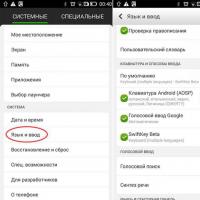 Configuración de vibración en Android: descripción detallada e instrucciones en video
Configuración de vibración en Android: descripción detallada e instrucciones en video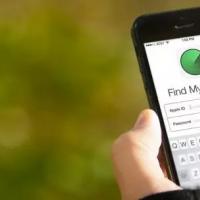 Cómo desbloquear un iPhone encontrado Cómo configurar un teléfono inteligente para recibir 4g
Cómo desbloquear un iPhone encontrado Cómo configurar un teléfono inteligente para recibir 4g Servidor de prueba de World of Warships
Servidor de prueba de World of Warships "Superioridad": ¿avance o error?
"Superioridad": ¿avance o error? Cómo participar en las pruebas generales
Cómo participar en las pruebas generales Las mejores ubicaciones de SPG en el mapa de Westfield
Las mejores ubicaciones de SPG en el mapa de Westfield